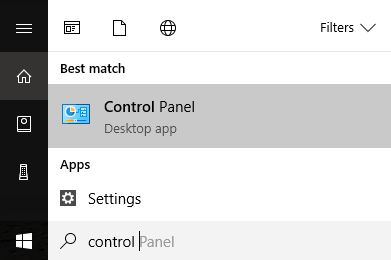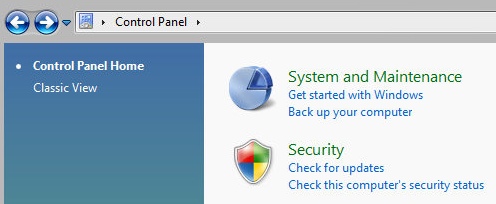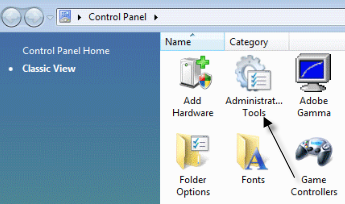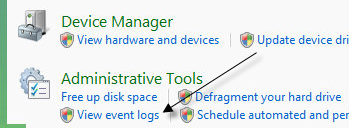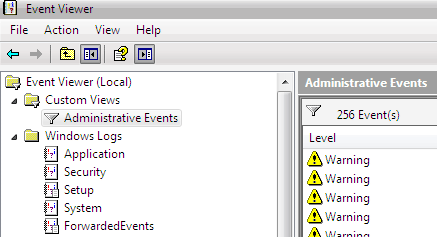ألا تحب فقط أخطاء Windows المشفرة؟ في هذه المشاركة ، سأخوض بعض الخطوات التي يمكنك اتخاذها لإصلاح "عملية المضيف لأنظمة Windows التي توقفت عن العمل وتم إغلاق" رسالة الخطأ في نظام التشغيل Windows.
I مكتوبة بالفعل حول عدد قليل ، مثل رسالة الخطأ "لا توجد أجهزة خلاط نشطة متاحة " ورسالة "واجه Internet Explorer مشكلة ويجب إغلاقه " .
للأسف ، فإن معظم رسائل الخطأ هذه لا تعطيك فكرة عن المشكلة الحقيقية. عند الحصول على خطأ في عملية المضيف ، قد تلاحظ أيضًا أن اتصالك بالإنترنت في Windows يتباطأ بشكل كبير ويجب عليك إعادة تشغيل الكمبيوتر لإصلاحه باستمرار.
يبدو أن هذا الخطأ يحدث بسبب عدم التوافق بين برنامج على جهاز الكمبيوتر الخاص بك ونظام التشغيل ويندوز. قد يكون هناك الكثير من التطبيقات المختلفة ، لذلك عليك أولاً تحديد البرنامج الذي يسبب المشكلة بالفعل. يمكنك القيام بذلك عن طريق عرض سجلات الأحداثعلى جهاز Windows الخاص بك. إليك كيفية إجراء ذلك.
إصلاح خطأ معالجة المضيف في Windows
انتقل أولاً إلى ابدأوانتقل إلى لوحة التحكم. في Windows 10 ، اكتب فقط في لوحة التحكم.
الآن حسب العرض ، يمكنك إما النقر فوق أدوات إداريةإذا كنت تستخدم العرض الكلاسيكي أو انقر على النظام والصيانةإذا كنت في العرض العادي.
في العرض الكلاسيكي ، سترى رمزًا لـ سجلات الأحداثأو عارض الأحداثوفي العرض العادي ، ستظهر لك شاهد رابطًا في الجزء السفلي يسمى "عرض سجلات الأحداث".
استعرض الآن مجلدات Windows Logsوعرض سجلات التطبيقو النظام.
ابحث عن الأحداث ذات علامة X باللون الأحمر بجوارها والتي تحتوي على الكلمة خطأ. ابحث عنهم في الوقت نفسه تقريبًا أو قبل ظهور رسالة الخطأ "عملية الاستضافة لـ Windows توقفت عن العمل".
الطريقة الأولى
واجه بعض الأشخاص هذه المشكلة مع ATI مركز التحكم في Catalystووجد العديد من الأخطاء في سجل الأحداث. يمكنك بعد ذلك محاولة العثور على تحديث للبرنامج أو إلغاء تثبيته إذا لم تكن هناك حاجة إليه. قد تكون لديك أيضًا هذه المشكلة مع Windows Defender ، لذا تأكد من تشغيل Windows Update. أيضا ، قم بإلغاء تثبيت برنامج طابعة HP غير مجدية ، والتحقق من الأحداث الأخرى من Nero ، إلخ.
تقنية أخرى جيدة لاستكشاف الأخطاء وإصلاحها هي إجراء تمهيد نظيف للنظام الخاص بك ، والتي سوف تساعدك على تعقب ثالث برنامج الطرف أو العملية التي تسبب مشاكل.
الطريقة الثانية
قد يتسبب أيضًا برنامج تشغيل غير متوافق مثبت على Windows في حدوث الخطأ. هذا يمكن أن يكون لأي قطعة من الأجهزة على نظامك. يمكنك معرفة ما إذا كانت مشكلة متعلقة بالأجهزة عن طريق التمهيد في الوضع الآمن ومعرفة ما إذا كان هناك خطأ أم لا. إذا لم يكن هناك ، فمن المؤكد أن بعض برامج التشغيل يتم تحميلها عند بدء تشغيل Windows. افتح إدارة الأجهزةلمعرفة ما إذا كانت هناك أي أجهزة بها أخطاء أو تحذيرات.
الطريقة الثالثة
إذا لم يحدث ذلك ، فقد تواجه مشكلة في خدمة Windows خدمة النقل الذكي في الخلفية (BITS). إذا بدأت في الحصول على هذه الرسالة بعد قيامك بتحديث Windows ، فقد تكون BITS هي السبب. ستحتاج إلى اتباع الإرشادات الواردة في مقالة مايكروسوفت كيلوبايت حول كيفية إصلاح ملفات BITS الفاسدة.
تشير هذه المقالة في الغالب إلى نظام التشغيل Vista ، ولكن إذا إذا كنت تستخدم أي إصدار آخر من Windows ، فراجع هذا مقالة KB بدلاً من ذلك.
الطريقة الرابعة
إذا كنت شاهد خطأ في سجلات الأحداث يحتوي على EMDMgmt ، ثم قد يكون محرك الأقراص المصغرة أو بعض أجهزة الذاكرة الخارجية الأخرى ، مثل قارئ بطاقة الذاكرة ، هو سبب المشكلة. لسبب غريب ، قد يتعين عليك توصيل الكاميرا بالكمبيوتر مباشرةً بدلاً من استخدام قارئ البطاقات.
الطريقة الخامسة
قد تتسبب أيضًا ذاكرة خلل ذاكرة الوصول العشوائي في جهاز الكمبيوتر في حدوث هذا الخطأ. قد ترغب في تشغيل تشخيص كامل على جهاز الكمبيوتر الخاص بك للتأكد من RAM ليس لديه أخطاء على ذلك الخاصة بك. إذا عثرت على شريحة ذاكرة بها أخطاء ، فأخرجها وانظر ما إذا كنت تتلقى رسالة الخطأ. يمكنك تنزيل تطبيق مجاني يُسمى Memtest86 لاختبار الذاكرة على جهاز الكمبيوتر بحثًا عن أي أخطاء.
نأمل أن تقوم إحدى الطرق بإصلاح خطأ عملية المضيف بالنسبة لك. إذا لم تكن كذلك ، فانشر تعليق وسأحاول تقديم المساعدة. استمتع!